KontrolPack ile Ağ Üzerinden Bilgisayarları Bağlayın/Kontrol Edin

KontrolPack ile ağınızdaki bilgisayarları kolayca kontrol edin. Farklı işletim sistemlerine sahip bilgisayarları zahmetsizce bağlayın ve yönetin.
Eternal Return: Black Survival, Nimble Neuron tarafından geliştirilen ve yayınlanan PC için bir MOBA/battle royal/hayatta kalma oyunu melezidir. Oyuncu, benzersiz karakter listesinden bir karakter seçer ve oyundaki diğer 17 oyuncu ile karşı karşıya gelir.

Ebedi Dönüş: Siyah Hayatta Kalma, yerel bir program olarak Linux'a asla geçmedi. Bunun yerine, bu oyunun keyfini Linux'ta çıkarmak istiyorsanız, Linux istemcisinde yerleşik Steam Play özelliğini kullanmanız gerekecektir. İşte oyunu nasıl kuracağınız.
Ebedi Dönüş: Linux'ta Siyah Hayatta Kalma
Ebedi Dönüş: Siyah Hayatta Kalma, yalnızca Steam'in Linux sürümündeki Windows oyunlarının çalışmasını mümkün kılan özellikler olan Proton ve Steam Play aracılığıyla Linux'ta çalışır. Bu nedenle Steam'in Linux sürümünün nasıl kurulacağını ele almalıyız.
Steam'i yükleyin
Steam'i Linux PC'nize kurmaya başlamak için bir terminal penceresi açın ve aşağıdaki talimatları takip edin.
Ubuntu
Ubuntu'da Steam uygulaması, resmi Ubuntu uygulama kaynaklarına yüklenebilir. Sisteminize kurmak için aşağıdaki Apt komutunu kullanın .
sudo apt steam'i kurun
Debian
Debian için Steam mevcuttur. Steam'i sisteminize almak için DEB paketini Steam resmi web sitesinden indirmek en iyisidir . Bunun nedeni, Debian'daki resmi DEB sürümünün "özgür olmayan" yazılım deposu aracılığıyla manuel olarak etkinleştirilmesi gerektiğidir ve bu çok kullanıcı dostu değildir.
Steam DEB paketini indirmeye başlamak için bir terminal penceresi açın ve aşağıdaki wget indirme aracını kullanın. Bu uygulama DEB paketini alacak ve ana (~) dizininize yerleştirecektir.
wget https://steamcdn-a.akamaihd.net/client/installer/steam.deb
DEB paketinin Debian Linux PC'nize indirilmesi tamamlandıktan sonra kurulum başlayabilir. Aşağıdaki dpkg komutunu kullanarak Steam DEB paketini bilgisayarınıza kurunuz.
sudo dpkg -i steam.deb
Steam DEB paketini Debian Linux PC'nize yükledikten sonra Steam kurulumu tamamlanmadı. Kurulum sırasında meydana gelen herhangi bir bağımlılık sorununu düzeltmeniz gerekeceğinden yapılmamıştır.
Debian'daki tüm bağımlılık sorunlarını gidermek için bir terminalde aşağıdaki apt-get install -f komutunu çalıştırın .
sudo apt-get install -f
Arch Linux
On Arch Linux , Buhar istemci “multilib” yazılım deposundaki aracılığıyla tüm kullanıcılara açık olacaktır. Steam'i Arch sisteminize kurmak için, Pacman yapılandırma dosyanızda “multilib” yazılım deposunun etkinleştirildiğinden emin olun. Ardından, Steam'i çalıştırmak için aşağıdaki pacman komutunu çalıştırın .
sudo pacman -S buhar
Fedora/OpenSUSE
Fedora veya OpenSUSE kullanıyorsanız, Steam'i yerel bir RPM paketi aracılığıyla kurabileceksiniz . Ancak, Steam'in hem Fedora hem de OpenSUSE'deki kurulum yönteminin RPM versiyonu sıkıcıdır ve çok kullanıcı dostu değildir. Bu nedenle, bunun yerine Flatpak kurulum talimatlarını izlemenizi şiddetle tavsiye ederiz.
düz paket
Steam'in Flatpak sürümünü kullanmak istiyorsanız, önce Linux'a Flatpak çalışma zamanını yüklemeniz gerekir. Bunu yapmak için “flatpak” paketini bilgisayarınıza kurun. Linux PC'nizde Flatpak çalışma zamanını kurmakta sorun yaşıyorsanız, lütfen konuyla ilgili ayrıntılı kılavuzumuzu takip edin .
Linux PC'nizde Flatpak çalışma zamanını kurduktan sonra, Flathub uygulama mağazasını eklemeniz gerekecektir. Bu uygulama mağazası, Steam'in Flatpak sürümüne sahiptir, bu nedenle gereklidir. Flathub uygulama mağazasını eklemek için aşağıdaki flatpak uzaktan ekleme komutunu çalıştırın .
flatpak uzaktan ekleme --eğer mevcut değilse flathub https://flathub.org/repo/flathub.flatpakrepo
Flathub uygulama mağazası kurulduktan sonra, flatpak yükleme komutunu kullanarak Steam'i yükleyin .
flatpak flathub com.valvesoftware.Steam'i kurun
Eternal Return: Black Survival'ı Linux'a yükleyin
Steam yüklendiğinde, uygulama menüsünde “Steam” aratarak başlatın. Bundan sonra, şifre bilgilerinizi ve kullanıcı adınızı girerek hesabınıza giriş yapın. Steam'e giriş yaptıktan sonra, Ebedi Dönüş: Kara Hayatta Kalma'yı çalıştırmak için aşağıdaki adım adım talimatları izleyin.
Adım 1: Steam'in içinde “Steam” menü düğmesini bulun ve tıklayın. Bu düğmeyi seçtikten sonra, Steam ayarları alanına gitmek için “Ayarlar” seçeneğine tıklayın.
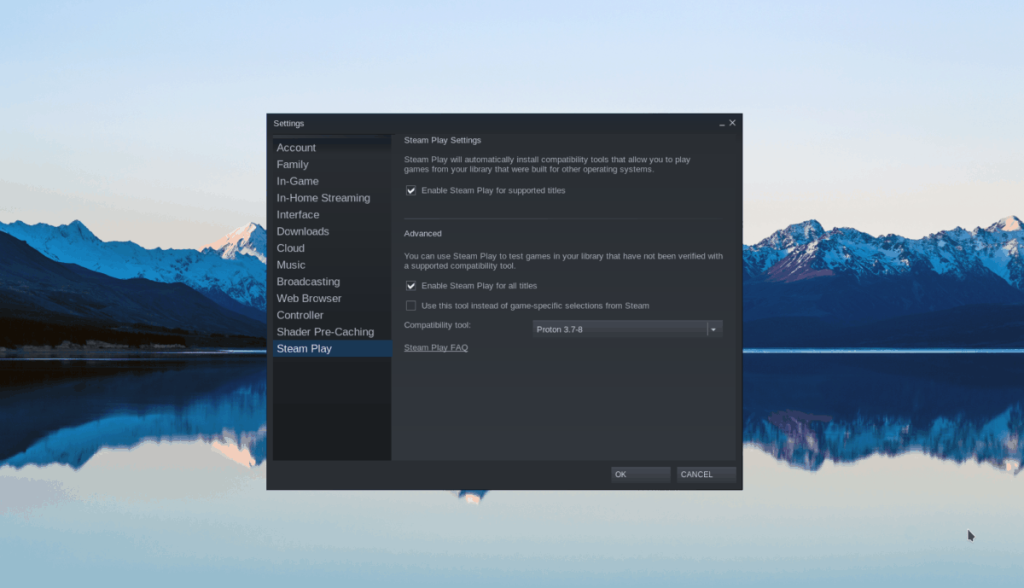
Steam ayarları alanında, "Steam Play"i bulun ve "Desteklenen oyunlar için Steam Play'i etkinleştir" ve "Diğer tüm oyunlar için Steam Play'i etkinleştir" kutularını işaretleyin. Ardından, pencereyi kapatmak için “Tamam” ı tıklayın.
Adım 2: “MAĞAZA” düğmesini bulun ve fare ile tıklayın. Ardından, arama kutusunu bulun ve tıklayın. “Ebedi Dönüş: Siyah Hayatta Kalma” yazın ve aramak için Enter tuşuna basın .
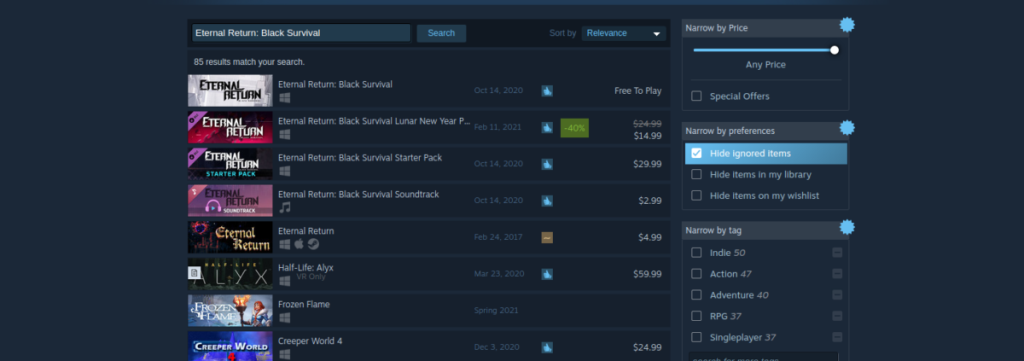
“Ebedi Dönüş: Siyah Hayatta Kalma” sonuçlarına bakın ve oyunun Steam sayfasına erişmek için fare ile tıklayın.
Adım 3: Yeşil "Sepete Ekle" düğmesini bulun ve oyunu satın almak ve hesabınıza eklemek için fare ile tıklayın. Ardından, “KÜTÜPHANE” düğmesini bulun ve Steam kitaplığınıza erişmek için üzerine tıklayın.
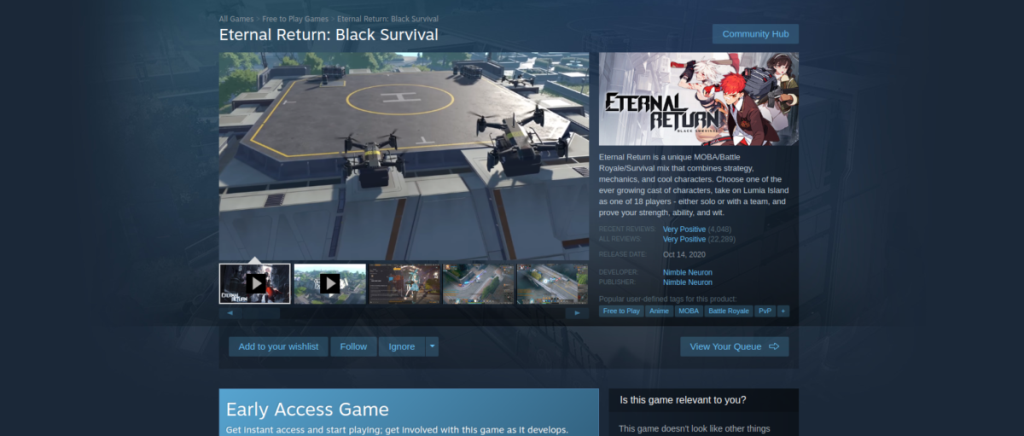
Adım 4: Steam kitaplığınızda “Ebedi D��nüş: Kara Hayatta Kalma” için arama yapın. Bulduktan sonra, mavi “YÜKLE” düğmesine tıklayın ve oyunu bilgisayarınıza indirmek için seçin.

Adım 5: Oyun yüklendiğine göre, başlatmak için yeşil “OYNAT” düğmesine tıklayın!
KontrolPack ile ağınızdaki bilgisayarları kolayca kontrol edin. Farklı işletim sistemlerine sahip bilgisayarları zahmetsizce bağlayın ve yönetin.
Tekrarlanan görevleri otomatik olarak gerçekleştirmek ister misiniz? Bir düğmeye defalarca manuel olarak tıklamak yerine, bir uygulamanın
iDownloade, kullanıcıların BBC'nin iPlayer hizmetinden DRM içermeyen içerikleri indirmelerine olanak tanıyan platformlar arası bir araçtır. Hem .mov formatındaki videoları hem de .mov formatındaki videoları indirebilir.
Outlook 2010'un özelliklerini ayrıntılı olarak ele aldık, ancak Haziran 2010'dan önce yayınlanmayacağı için Thunderbird 3'e bakmanın zamanı geldi.
Herkesin ara sıra bir molaya ihtiyacı vardır. Eğer ilginç bir oyun oynamak istiyorsanız, Flight Gear'ı deneyin. Flight Gear, ücretsiz, çok platformlu ve açık kaynaklı bir oyundur.
MP3 Diags, müzik koleksiyonunuzdaki sorunları gidermek için en iyi araçtır. MP3 dosyalarınızı doğru şekilde etiketleyebilir, eksik albüm kapağı resmi ekleyebilir ve VBR'yi düzeltebilir.
Google Wave gibi, Google Voice da dünya çapında büyük ilgi gördü. Google, iletişim kurma biçimimizi değiştirmeyi amaçlıyor ve
Flickr kullanıcılarının fotoğraflarını yüksek kalitede indirmelerine olanak tanıyan birçok araç var, ancak Flickr Favorilerini indirmenin bir yolu var mı? Son zamanlarda
Örnekleme Nedir? Vikipedi'ye göre, "Bir ses kaydının bir kısmını veya örneğini alıp onu bir enstrüman veya müzik aleti olarak yeniden kullanma eylemidir."
Google Sites, kullanıcıların web sitelerini Google'ın sunucusunda barındırmasına olanak tanıyan bir Google hizmetidir. Ancak bir sorun var: Yedekleme için yerleşik bir seçenek yok.



![FlightGear Uçuş Simülatörünü Ücretsiz İndirin [İyi Eğlenceler] FlightGear Uçuş Simülatörünü Ücretsiz İndirin [İyi Eğlenceler]](https://tips.webtech360.com/resources8/r252/image-7634-0829093738400.jpg)




